
时间:2020-10-08 10:57:53 来源:www.win10xitong.com 作者:win10
总是看见有些用户遇到了win10系统如何开启无线网络服务问题后就手足无措,根据大数据分析,确实有很多用户都会面对win10系统如何开启无线网络服务的情况。要是你同样因为win10系统如何开启无线网络服务的问题而很困扰,只需要一步一步的这样操作:1、同时按下"win+R"打开运行框,输入"services.msc"并点击"确定"2、进入服务页面后,在右侧页面找到"WLAN AutoConfig",右键选择"属性"就可以很轻松的处理了。然后我们就好好的学习以下win10系统如何开启无线网络服务的处理门径。
操作过程:1、同时按下"win+R"打开运行框,输入"services.msc"并点击"确定"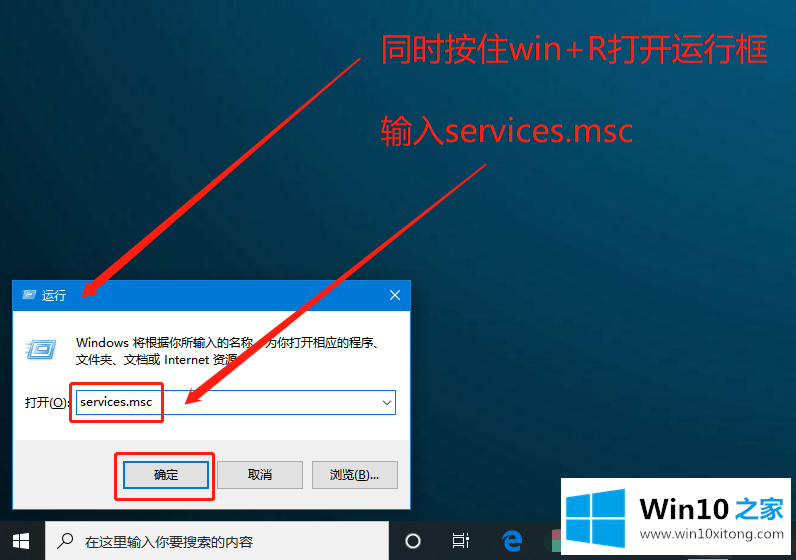
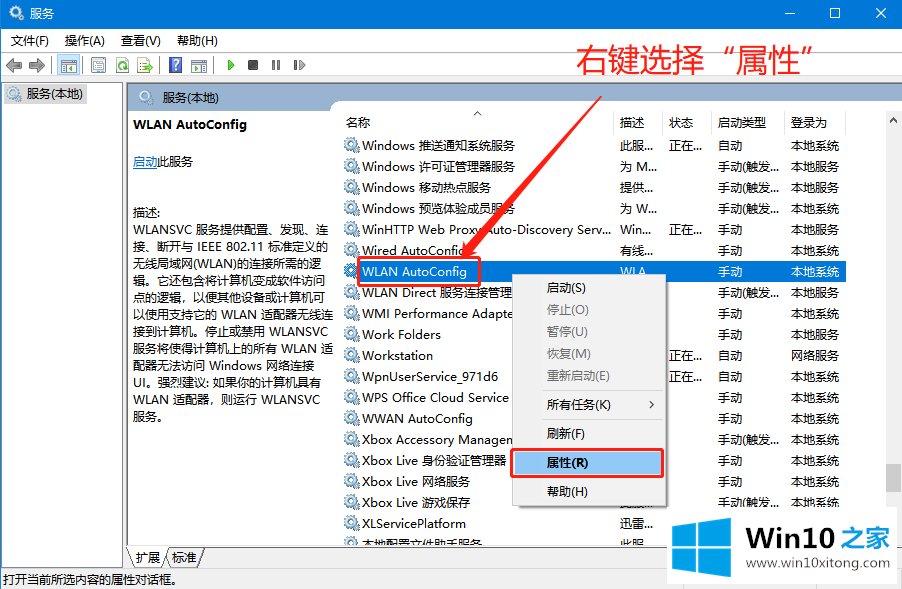 3、在属性页面中,将"启动类型"修改为"自动",随后点击"确定",再点击"确定"即可
3、在属性页面中,将"启动类型"修改为"自动",随后点击"确定",再点击"确定"即可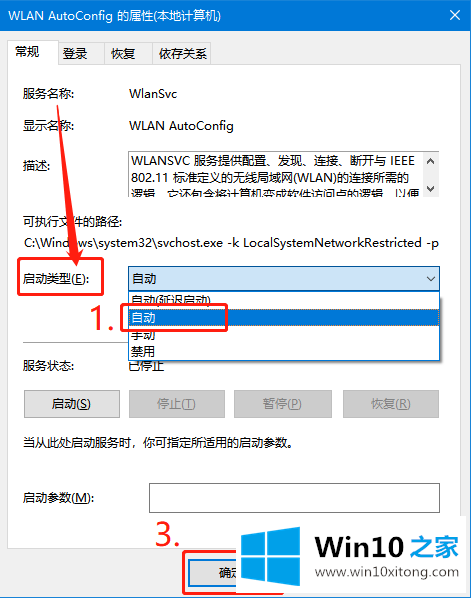
回顾一下上面文章的内容,主要是非常详细的说了win10系统如何开启无线网络服务的处理门径,真心希望能够帮助大家,祝大家生活愉快。